如何在excel2017表格下拉列表中保持数字不变?Excel2017下拉值不变技能
excel2017表中数据下拉后的数字是按照前面数字的顺序增加的,不能保持不变。如果想保持数字下拉不变,不增加,该如何实现?让我们来看看详细的教程。
软件名称:Office2016官方简体中文版免费完整版软件大小:1.12GB更新时间:2015-05-12立即下载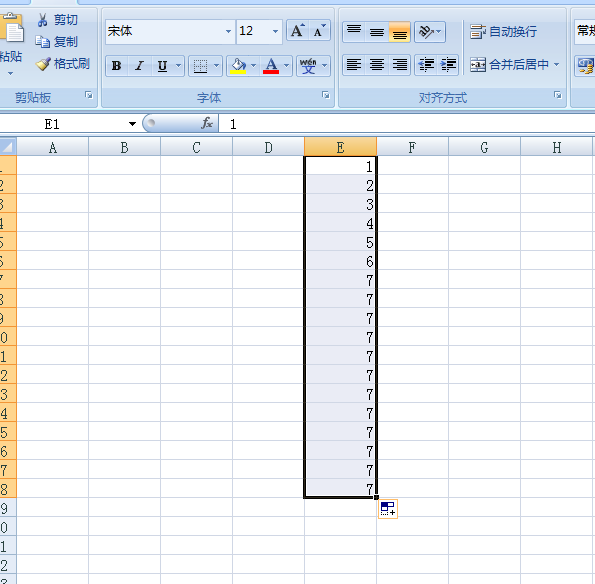 。
。
1.首先,我们打开excel2017进入编辑界面,一组不断增加的数字应该放在一列中,如图所示。

2.一般情况下,我们选择数字区,把鼠标放在黑框的右下角。出现黑色十字后,按住不放,数字会递增变化,如图。
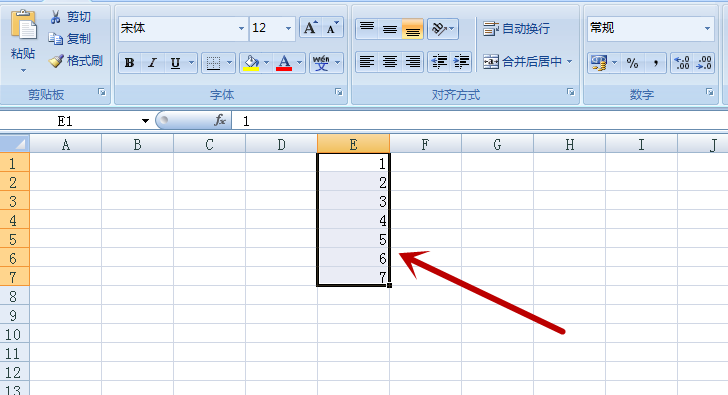


3.我们可以选择数字的原始增量区域,按住键盘的Ctrl键,将鼠标放在黑框的右下角,显示一个十字下拉,如图所示。
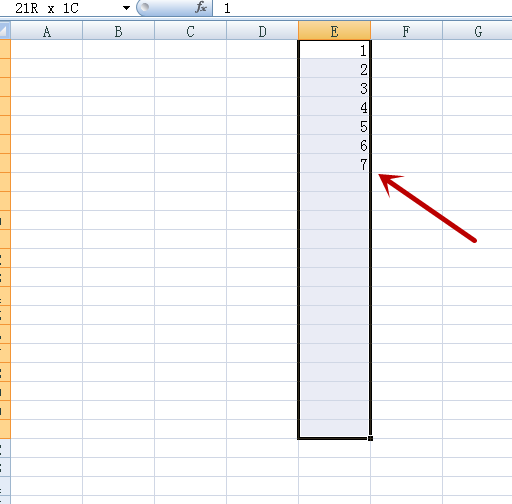
4.这时我们可以看到数字不会增加,而是会保持周期前的不变,如图所示。
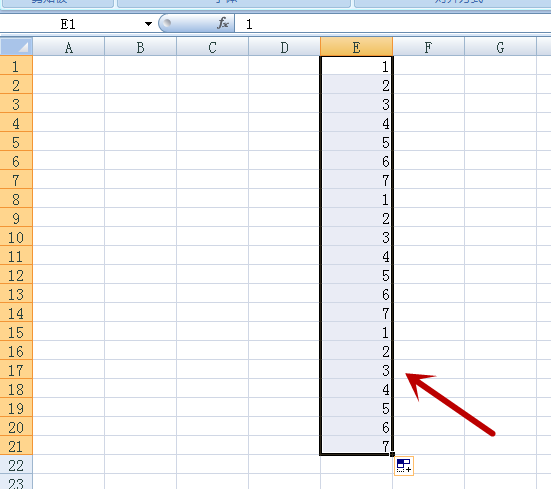
5.我们还可以在连续数字后面的网格中输入相同的数字,如下图所示。
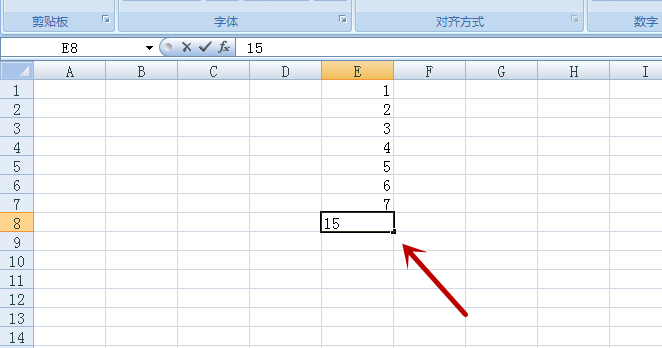
6.之后,我们将选择输入数字的单元格,将鼠标放在黑框的右下角,然后在十字出现后下拉。注意此时不要按Ctrl,如图。
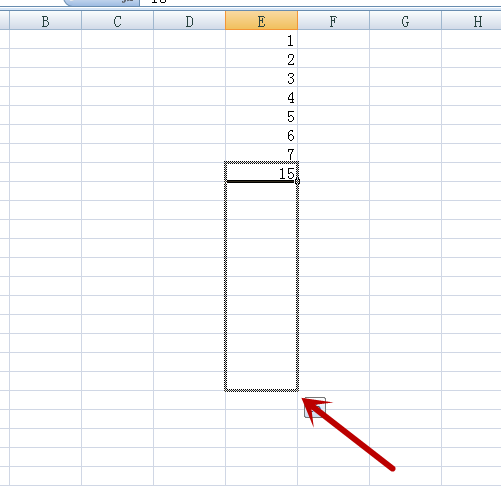
7.之后,相同的数字出现在拉取的区域,但可以保持不变不增加,如图。
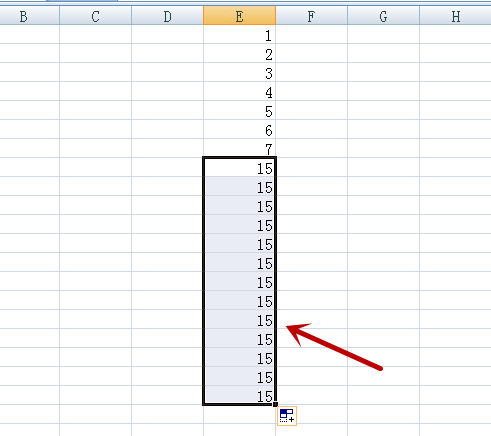
以上是在excel2017中保持下拉值不变的技巧。希望大家喜欢。请继续关注。
相关建议:
如何在Excel表格中制作三级联动下拉菜单?
如何在Excel 2016表格的下拉列表中输入数据?
如何在excel2017表格中制作下拉菜单列表框?
版权声明:如何在excel2017表格下拉列表中保持数字不变?Excel2017下拉值不变技能是由宝哥软件园云端程序自动收集整理而来。如果本文侵犯了你的权益,请联系本站底部QQ或者邮箱删除。

















